Haben Sie jemals Ihre Instagram-Posts archiviert und sich später gefragt, wo sie geblieben sind oder wie Sie alle archivierten Instagram-Fotos und -Geschichten auf dem iPhone sehen können? Wenn ja, lassen Sie mich Ihnen helfen, Ihre versteckten Beiträge zu finden.
Wenn Sie diese Social-Networking-App verwendet haben, wissen Sie wahrscheinlich bereits, dass Stories automatisch nach 24 Stunden verschwinden. Und sie werden im Archivordner gespeichert. Dasselbe passiert mit den Beiträgen, die Sie ausblenden.
Wenn Sie Ihre Meinung ändern, können Sie Ihr verstecktes Bild ganz einfach in Ihrem Instagram-Profil anzeigen oder Ihre Geschichte ganz einfach erneut teilen.
Zugriff auf archivierte Instagram-Fotos und -Stories auf iPhone und Android
Schritt 1. Starten Sie Instagram App auf Ihrem Mobilgerät. Tippen Sie dann unten rechts auf die Registerkarte Profil.
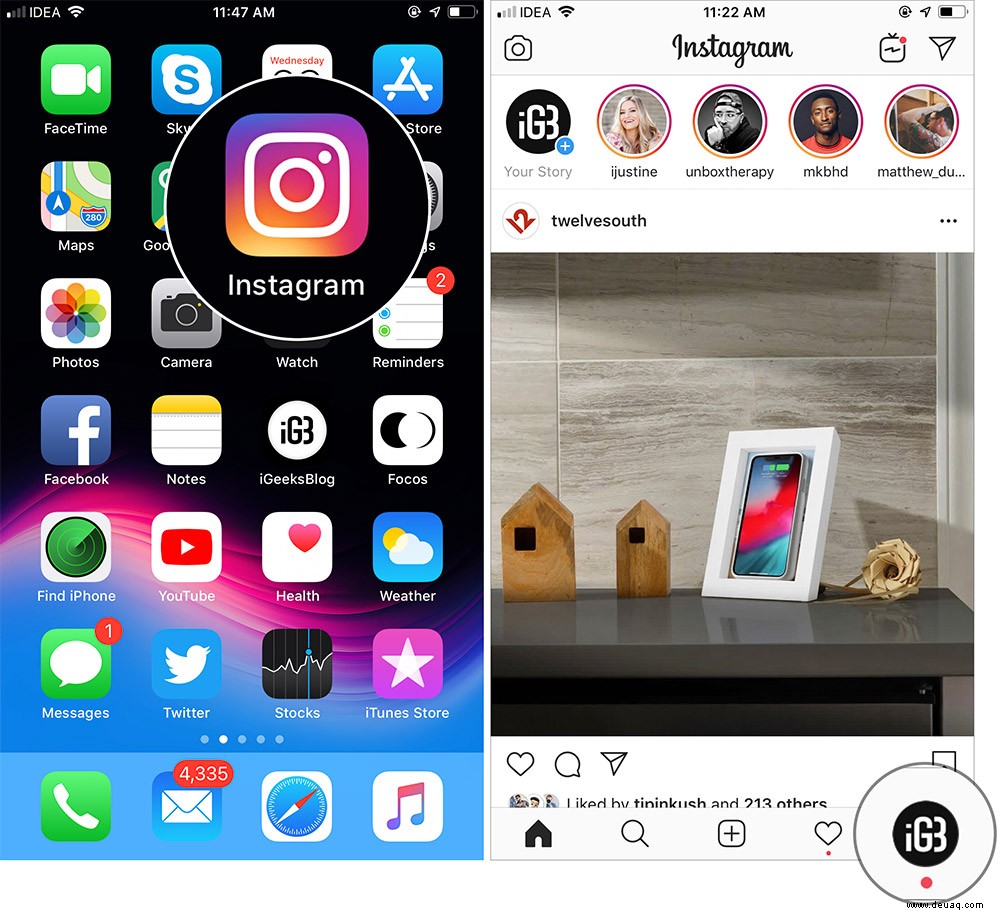
Schritt #2. Tippen Sie anschließend auf die Schaltfläche Archivieren
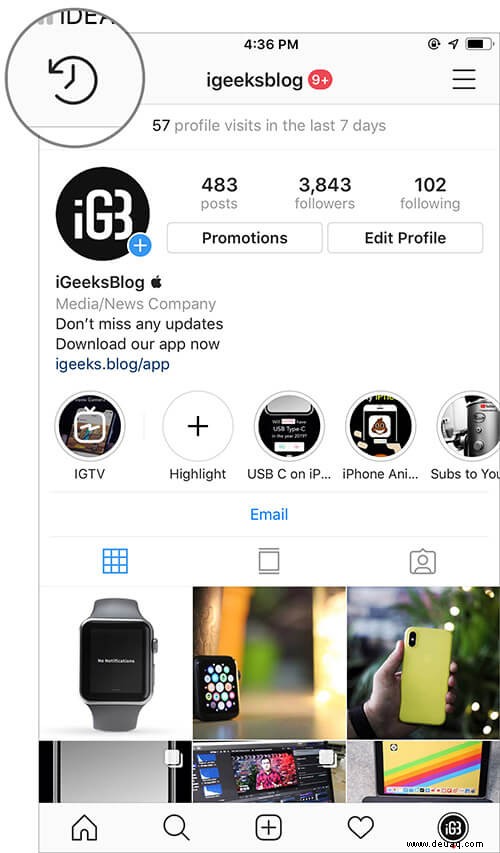
Schritt #3. Als nächstes sollten Sie alle Ihre verborgenen Geschichten sehen. Wenn Sie einen davon abrufen möchten, tippen Sie auf den den Sie zurückholen möchten wieder in Aktion und drücke die drei Punkte ganz unten. Wählen Sie danach Als Beitrag teilen. aus
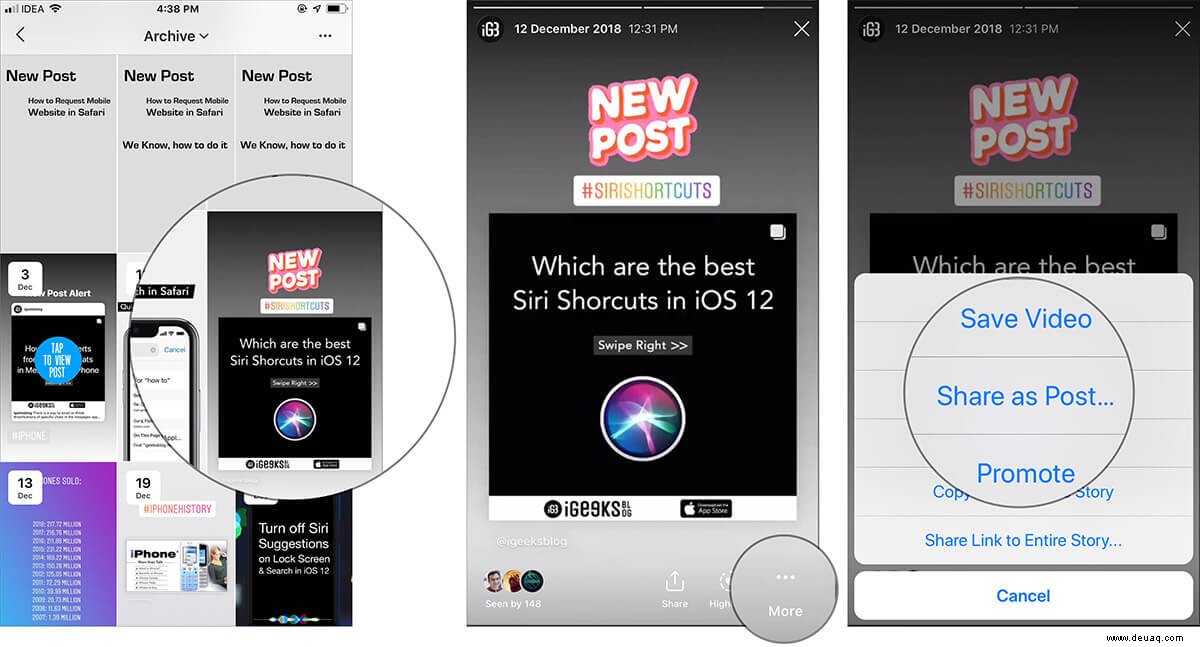
So zeigen Sie Ihre archivierten Selfies und Clips an: Tippen Sie auf die Dropdown-Schaltfläche oben in der Mitte und wählen Sie Beiträge. aus

Jetzt werden alle Ihre versteckten Beiträge auf dem Bildschirm angezeigt. Durchsuchen Sie sie und wenn Sie das Bild dearchivieren möchten, tippen Sie darauf es. Tippen Sie dann auf die drei Punkte oben rechts und wählen Sie Im Profil anzeigen im Menü.
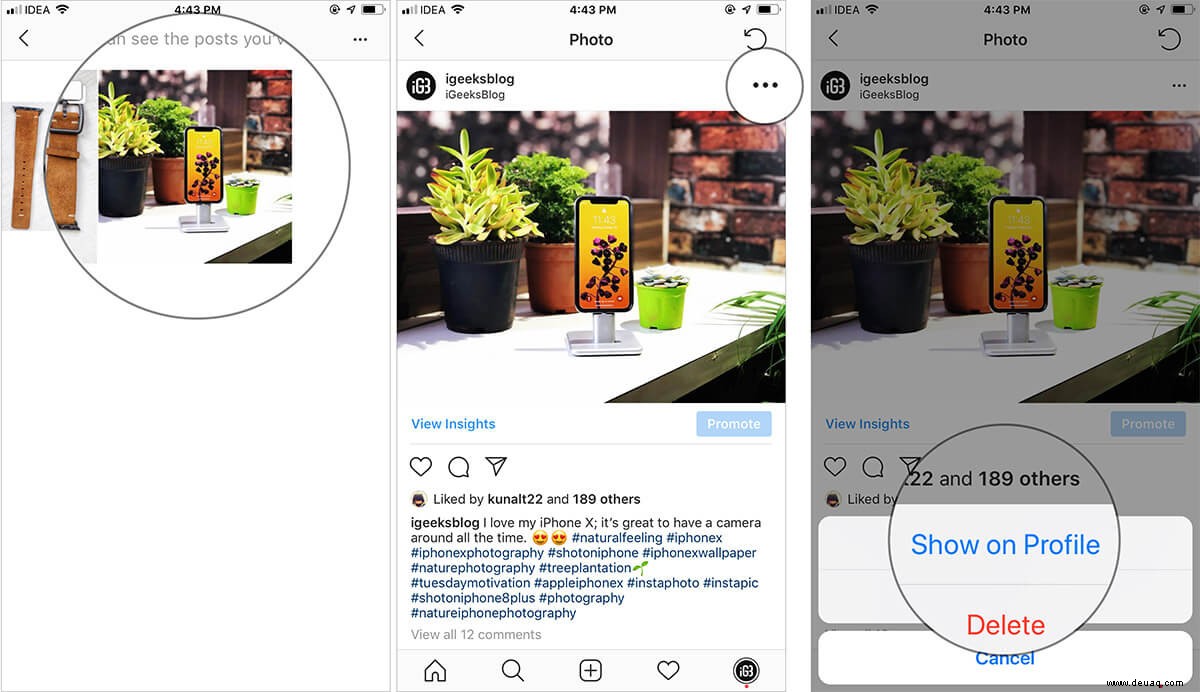
Bitte schön!
Abschluss…
Hoffentlich können Sie jetzt schnell auf alle Ihre versteckten Beiträge zugreifen. Sofern die Social-Networking-App keine Änderungen an der Funktionsweise ihrer Archivierungsfunktion vornimmt, funktioniert die obige Methode weiterhin für Sie.
Sie möchten die folgenden Artikel lesen:
- Speichern Sie Instagram-Fotos, -Videos und -Geschichten mit Verknüpfungen in der iPhone-Kamerarolle
- So entfernen Sie Instagram-Phantom-Benachrichtigungen auf dem iPhone
Wenn Sie die Möglichkeit haben, was könnte die eine Funktion sein, die Sie dieser Social-Networking-App hinzufügen möchten? Es wäre toll, das zu wissen.